如何在EXCEL电子表格中统计数据最小值
1、打开需要编辑的表格。
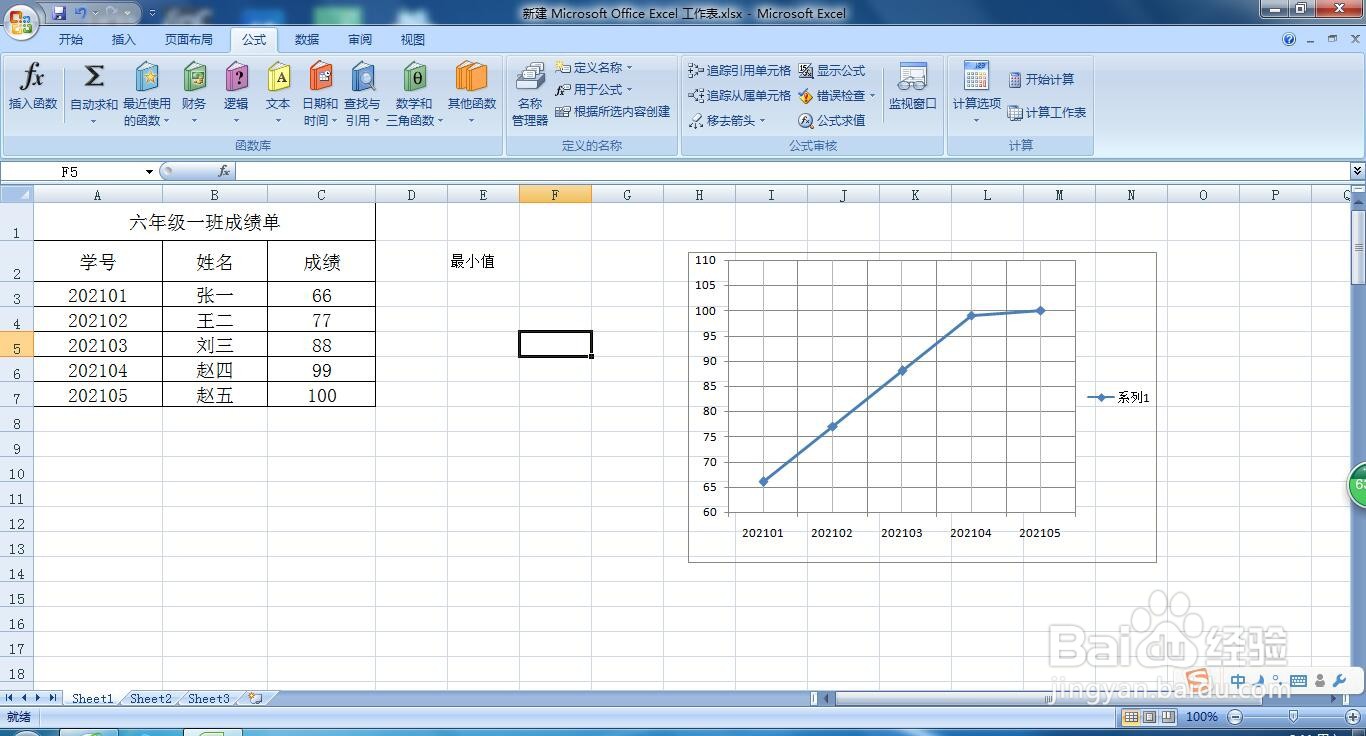
2、这里,我们计划将成绩列的成绩数值进行统计,找到其中的最小值。鼠标选中最小值单元格下面的一个单元格。依次单击工具栏的公式--插入函数。

3、跳出插入函数对话框,在这里要选择,选择类别为”统计“,具体函数为下面的”MIN”函数。确定。
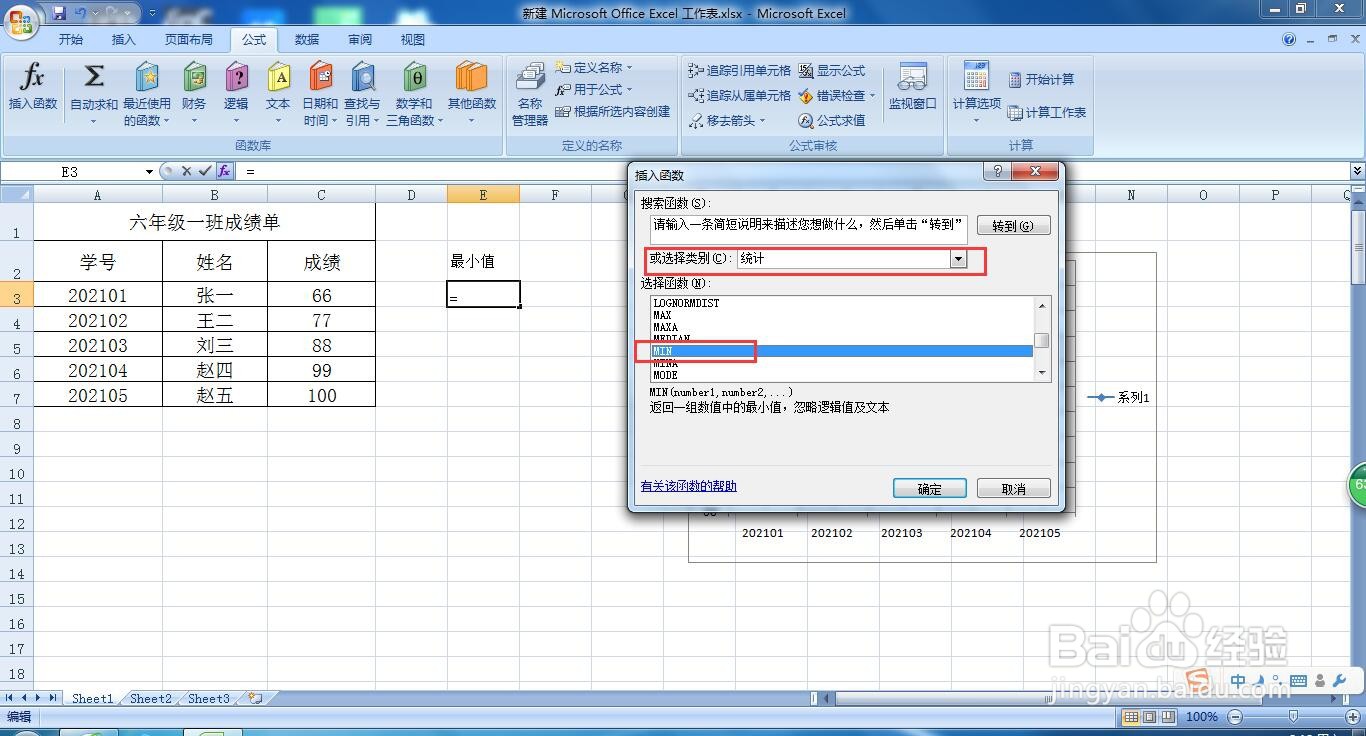
4、跳出新的对话框。在这里选择数据,单击选择数据按钮。
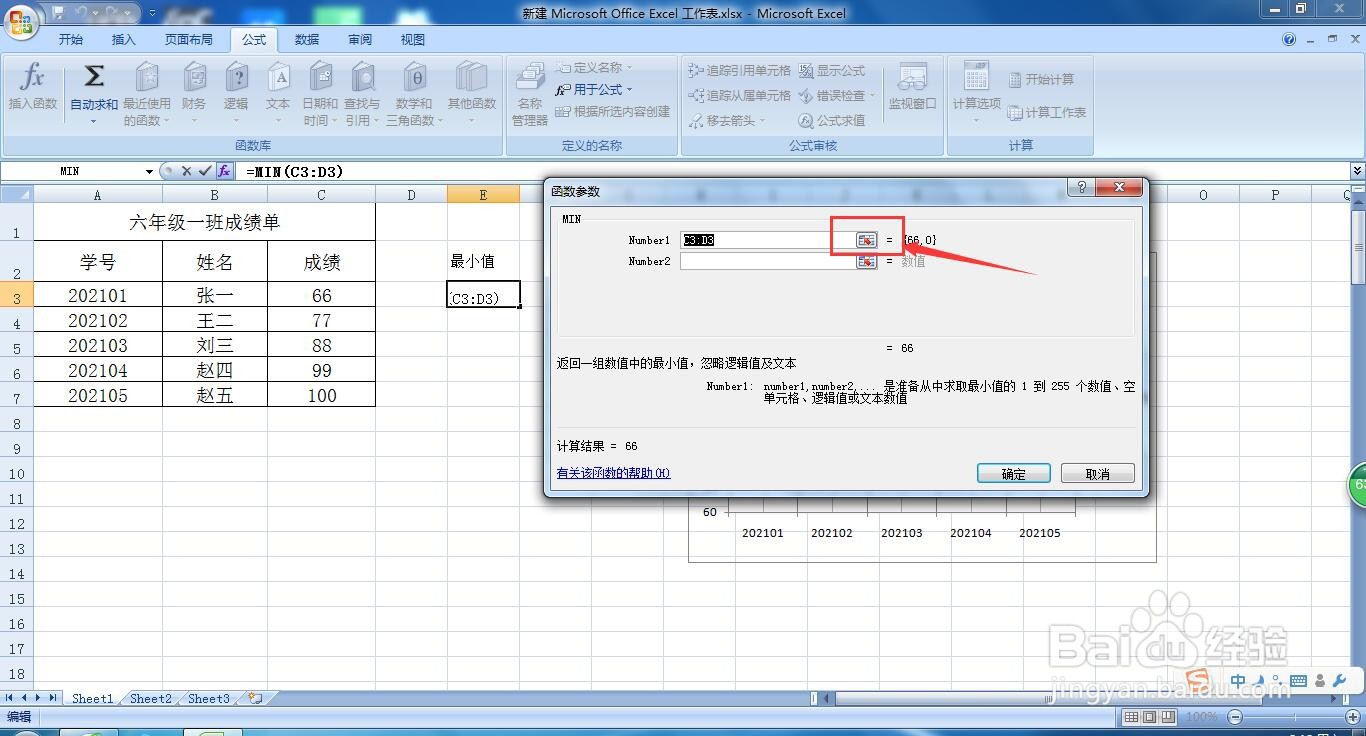
5、跳出选择数据界面。用鼠标选中成绩列的数据。回车。
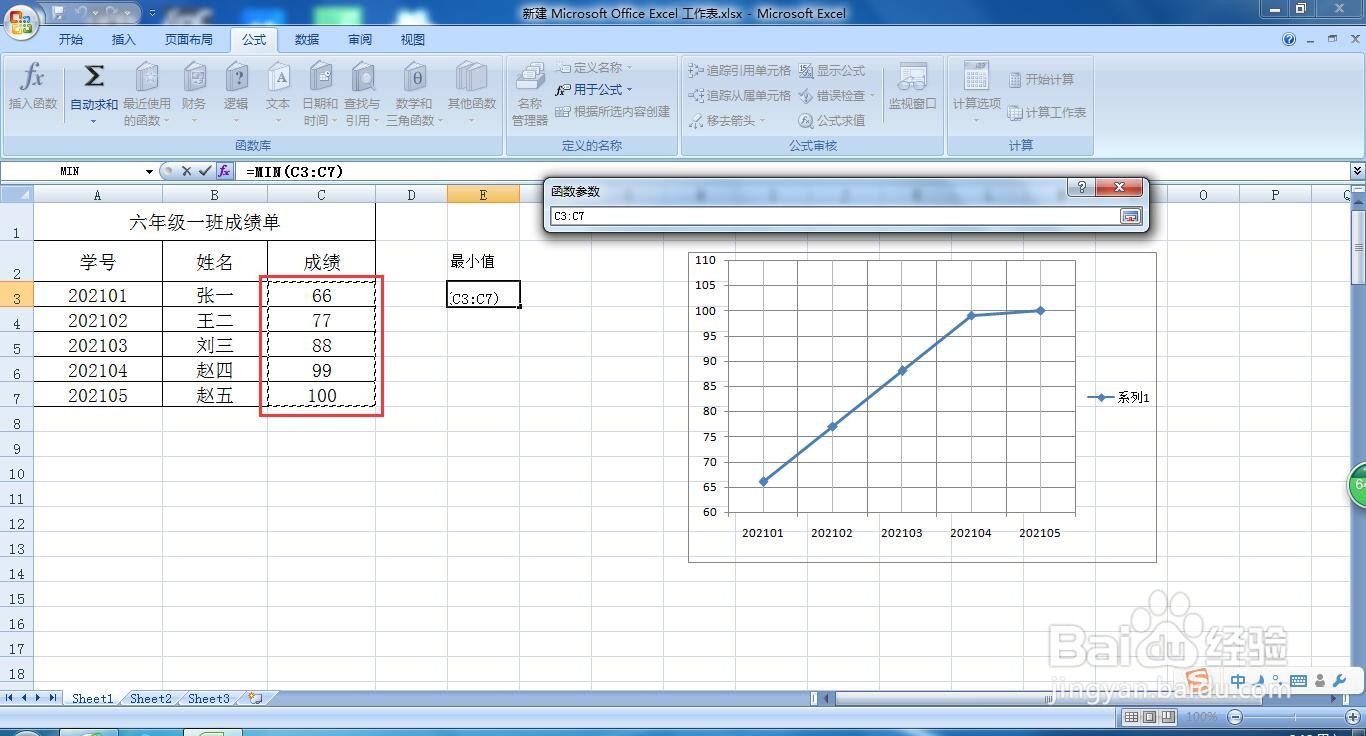
6、最后,确定后跳转回编辑界面,成绩列的最小值就找到了。

1、打开需要编辑的表格。
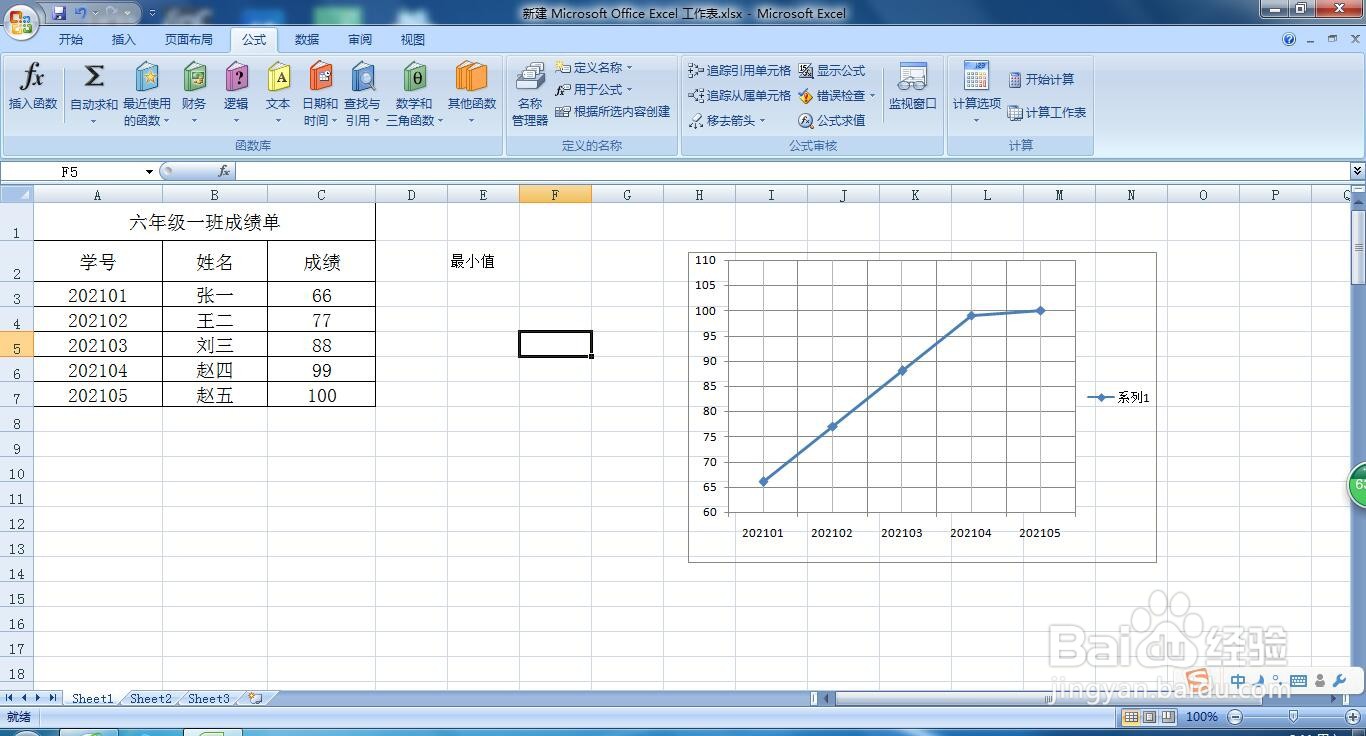
2、这里,我们计划将成绩列的成绩数值进行统计,找到其中的最小值。鼠标选中最小值单元格下面的一个单元格。依次单击工具栏的公式--插入函数。

3、跳出插入函数对话框,在这里要选择,选择类别为”统计“,具体函数为下面的”MIN”函数。确定。
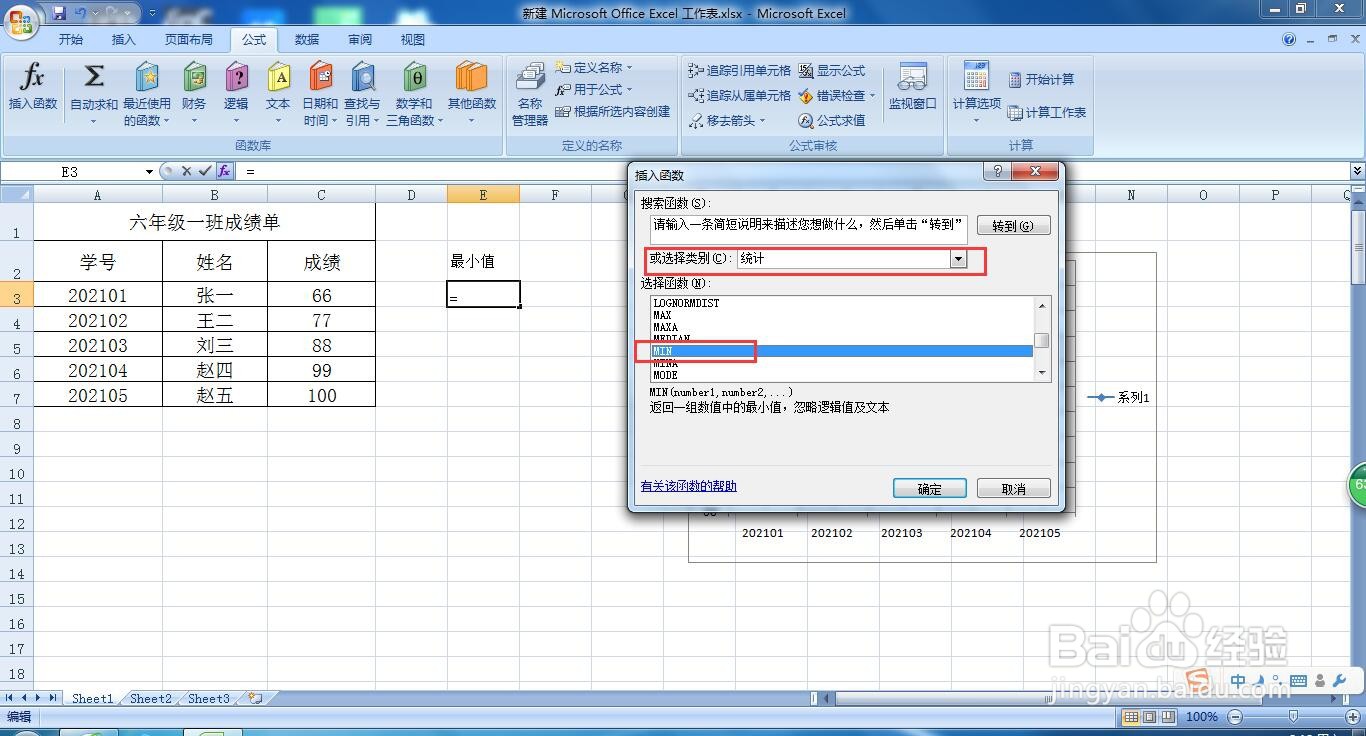
4、跳出新的对话框。在这里选择数据,单击选择数据按钮。
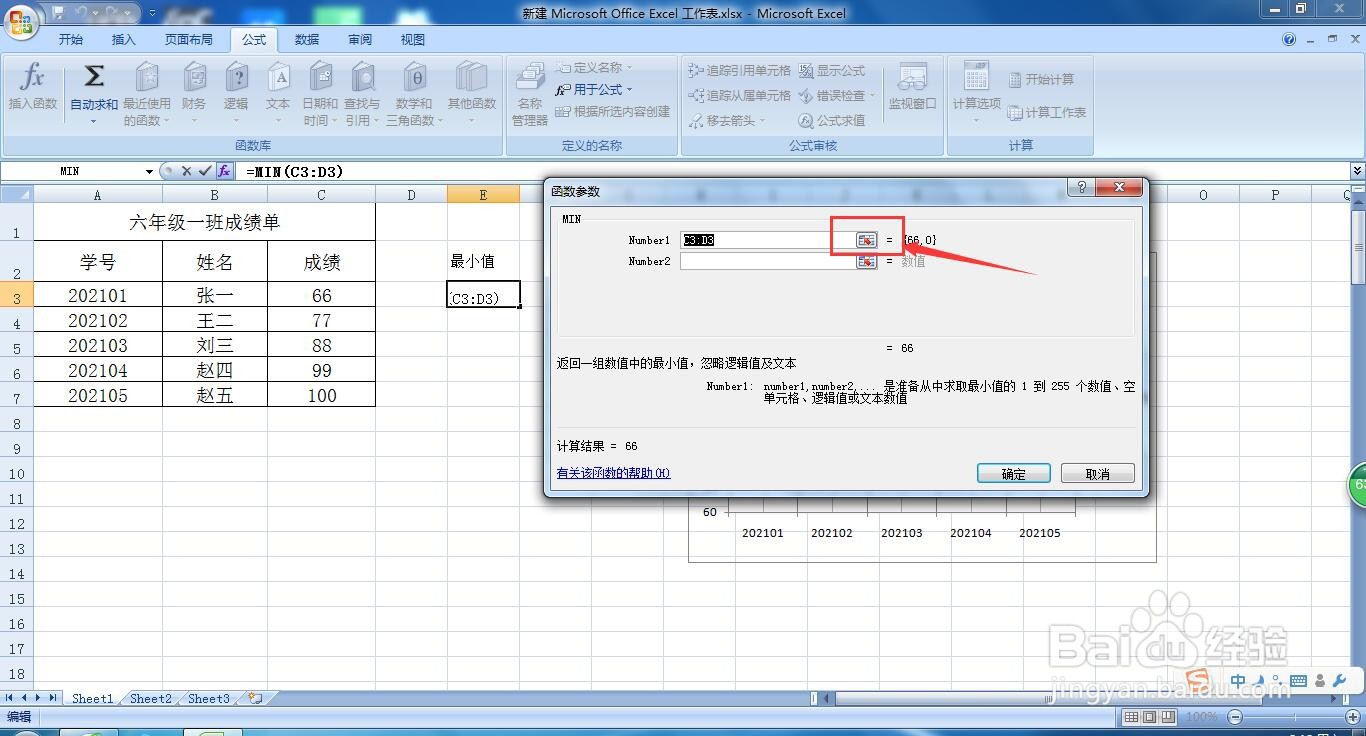
5、跳出选择数据界面。用鼠标选中成绩列的数据。回车。
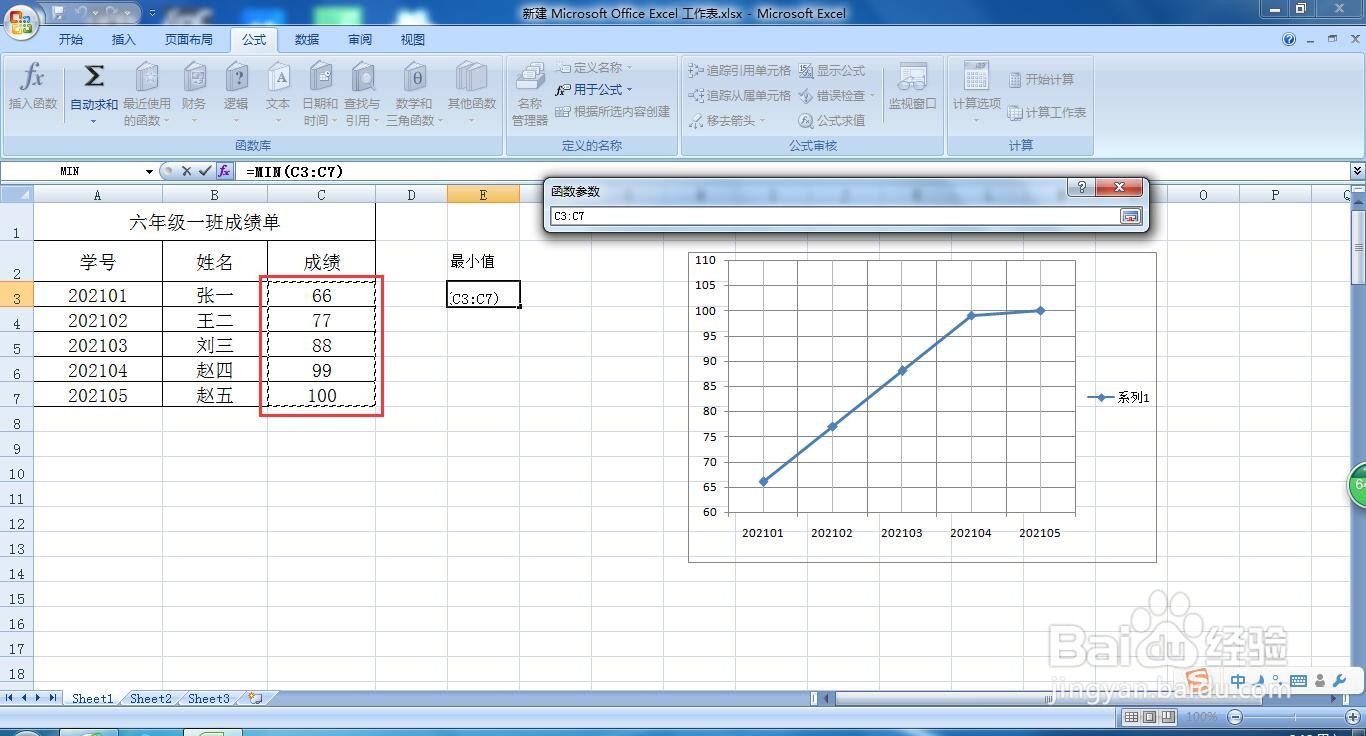
6、最后,确定后跳转回编辑界面,成绩列的最小值就找到了。
